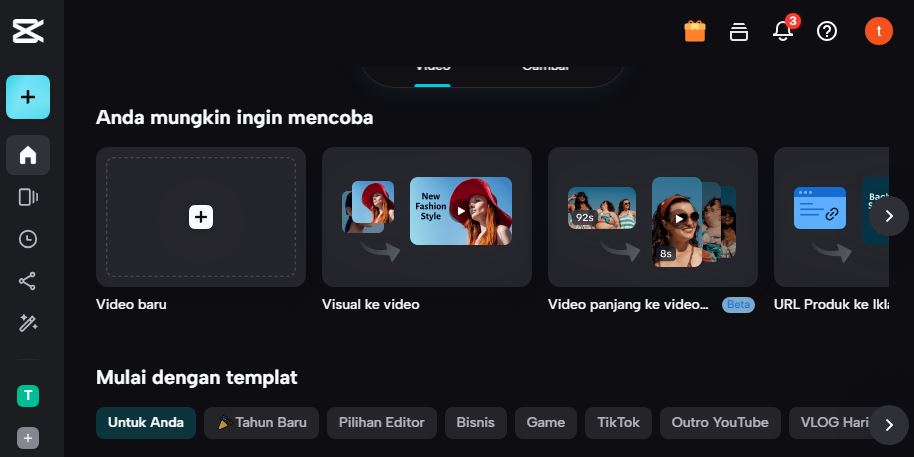Cara Edit Banyak Gambar Sekaligus di CapCut
Berikut panduan cara edit banyak gambar sekaligus di CapCut. CapCut adalah aplikasi pengeditan video dan desain grafis lengkap gratis yang dikembangkan oleh Bytedance. Ini adalah perusahaan yang sama di balik platform media sosial populer TikTok.
Awalnya dikenal sebagai “Viamaker” tetapi kemudian diganti namanya menjadi CapCut. Aplikasi ini tersedia untuk berbagai platform populer termasuk iOS, Android, Windows, dan Web.
Batch Edit adalah fitur baru pada rangkaian desain grafis CapCut yang memungkinkan Anda mengedit banyak gambar sekaligus. Alat ini tersedia secara terpisah yang dapat Anda akses secara online.
Namun, Anda memerlukan akun CapCut untuk dapat menggunakan alat ini. Alat ini memungkinkan Anda mengubah ukuran hingga 50 gambar sekaligus. Ini memiliki ukuran yang telah ditetapkan untuk berbagai marketplace dan platform media sosial dengan opsi dimensi khusus.
Selain mengubah ukuran, ia dapat menghapus latar belakang, mengganti latar belakang, menambahkan model AI, dan banyak lagi. Langsung saja mari kita mulai.
Cara Edit Banyak Gambar Sekaligus di CapCut
Buka alat "Edit Batch" Cap Cut melalui link ini. Anda harus masuk atau mendaftar untuk menggunakan alat ini. Jika Anda belum memiliki akun di CapCut maka Anda dapat membuatnya atau menggunakan akun media sosial lain (Google, Facebook, atau TikTok) untuk mendaftar.
Di beberapa negara di mana CapCut tidak tersedia, tautan ini mungkin tidak dapat dibuka. Dalam hal ini, Anda harus menggunakan VPN.
Layar selamat datang alat ini tampak seperti tangkapan layar terlampir. Anda dapat mengunggah hingga 50 gambar di sana dan mengeditnya secara massal sekaligus.
Halaman yang sama memiliki opsi “hapus latar belakang” yang telah dicentang sebelumnya. Jika Anda tidak ingin menghapus latar belakang gambar Anda, hapus centang opsi itu.
Preset
Bagian pertama dalam editor massal ini adalah Preset. Ini menyediakan serangkaian preset yang dapat Anda terapkan ke semua gambar Anda dalam sekali klik.
Ini termasuk opsi Latar Belakang Dasar, opsi Ukuran Dasar, preset Natal, preset Pakaian dan Sepatu, preset Kecantikan dan Perawatan Pribadi, preset Makanan dan Minuman, preset Perhiasan dan Aksesori, preset Rumah Tangga, preset Produk Elektronik, dan preset Hewan Peliharaan.
Baca juga: Cara Menambahkan Musik Sendiri ke CapCut
Opsi Latar Belakang
Bagian kedua adalah untuk latar belakang. Di bagian ini, Anda dapat memilih untuk menghapus latar belakang semua gambar Anda secara otomatis. Jika Anda memilih untuk menghapus latar belakang maka Anda dapat menjelajahi opsi latar belakang lainnya termasuk isian warna solid dan isian gradien.
Bagian ini juga menawarkan serangkaian latar belakang yang dapat disesuaikan yang dapat Anda sesuaikan dengan produk/gambar Anda.
Ubah Ukuran Batch
Bagian ketiga adalah pengubahan ukuran batch di mana Anda dapat mengubah ukuran semua gambar yang ditambahkan sekaligus. Anda dapat mengatur dimensi khusus untuk mengubah ukuran semua gambar Anda. Atau Anda dapat menggunakan preset pengubahan ukuran untuk berbagai platform.
Preset platform marketplace: TikTok Shop, Amazon, eBay, Postmark, Depop, Mercari, Mercado Libre, Shopee, Shopify Square, Shopify Landscape, Shopify Portrait, Lazada, Esty, dan Vinted..
untuk Preset platform media sosial: Instagram story, Instagram post, Facebook cover, Facebook post, Facebook marketplace, TikTok, TikTok cover, YouTube cover, YouTube channel, Twitter cover, dan Twitter.
Model AI
Bagian keempat adalah model AI di mana Anda dapat memilih untuk menambahkan model AI ke gambar Anda. Ini sangat ideal untuk pakaian dan sepatu. Bagian ini menampilkan 10 model AI dalam 5 pose berbeda. Anda cukup memilih model untuk ditambahkan ke gambar Anda.
Alat tersebut kemudian menganalisis gambar Anda untuk mencari gambar yang memenuhi syarat yang menampilkan pakaian atau pertunjukan. Kemudian menambahkan model AI dengan pakaian atau sepatu dari gambar tersebut.
Pengeditan Gambar Tunggal
Terakhir, Anda dapat memilih gambar mana pun untuk diedit satu per satu. Melakukan hal ini akan membuka gambar masing-masing di editor grafis CapCut. Di editor, Anda dapat mengunggah dan menambahkan aset, teks, bentuk, grafik, foto, stiker, dan bingkai.
Anda juga dapat membuat kolase dan menggunakan plugin CapCut lainnya untuk mengedit. Setelah mengedit gambar tertentu, Anda dapat kembali ke pengeditan batch. Pengeditan gambar individual ini berguna ketika Anda harus melakukan beberapa perubahan pada beberapa gambar.
Opsi Unduhan
Pada akhirnya, Anda dapat mengunduh semua gambar yang Anda edit. Anda dapat memilih apakah Anda ingin mengunduh semua atau gambar yang dipilih beserta format gambarnya. Anda bisa menggunakan JPEG atau PNG.
Selain itu, Anda juga mendapatkan opsi untuk meningkatkan ukuran gambar. Anda dapat meningkatkan gambar Anda hingga 4x dan mengunduhnya dalam kualitas Tinggi, Sedang, atau Rendah.
Ini adalah alat yang berguna untuk mengedit banyak gambar dengan cepat saat bepergian. Penghapusan latar belakang, latar belakang khusus, model AI, dan pengubahan ukuran yang mudah membuatnya sangat cocok untuk gambar produk.
Isi latar belakang dapat mengekspor gambar produk yang menakjubkan dan model AI dapat membantu Anda menampilkan pakaian dengan cara yang belum pernah ada sebelumnya. Dalam beberapa klik, siapa pun dapat dengan mudah mengedit banyak gambar dengan keluaran berkualitas tinggi.